Activer à l’aide d’un Monarch License Server
Vous pouvez activer Monarch via le serveur de licence Monarch. Vous pouvez aussi déployer un « miroir » du serveur de licence à utiliser comme serveur de basculement en cas d’indisponibilité de votre serveur de licence cible.
-
Sur l’écran de choix de méthode de licence du Gestionnaire de licence, vérifiez la sélection de Connexion à un serveur de licence Monarch et cliquez sur Suivant.
L’écran de connexion à un serveur s’affiche.
-
Saisissez le nom du serveur de licence auquel vous désirez vous connecter dans le champ Nom du serveur. Vérifiez l’exactitude du port.
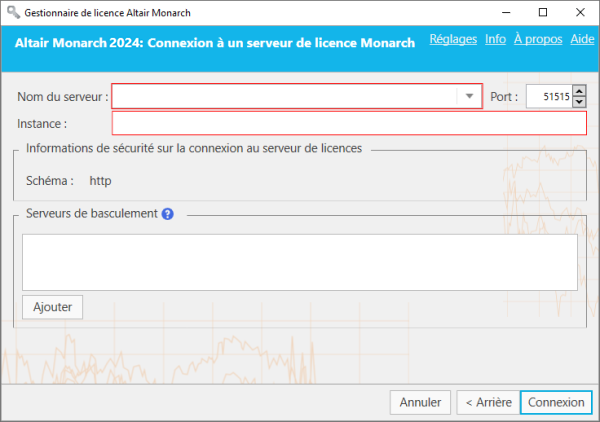
Si le nom du serveur auquel vous devez vous connecter ne vous est pas familier, cliquez sur le bouton de liste déroulante à droite du champ réservé au nom du serveur, puis sur Parcourir tout pour afficher la liste de tous les serveurs disponibles dans votre réseau. Sélectionnez le serveur désiré et cliquez sur OK.
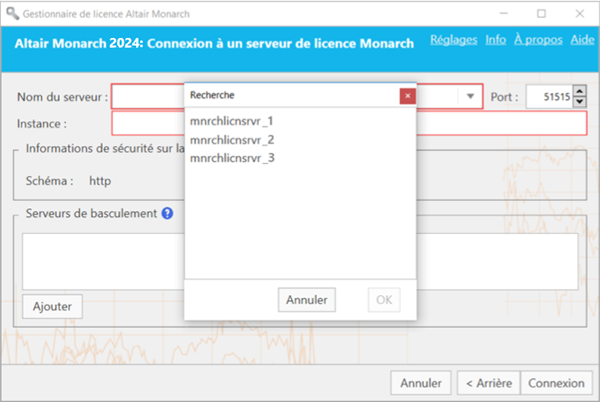
-
Spécifiez le nom d'instance du serveur auquel vous désirez vous connecter.
-
Cela fait, cliquez sur Connexion.
Une fois la connexion établie, l’écran illustré ci-dessous s’ouvre.
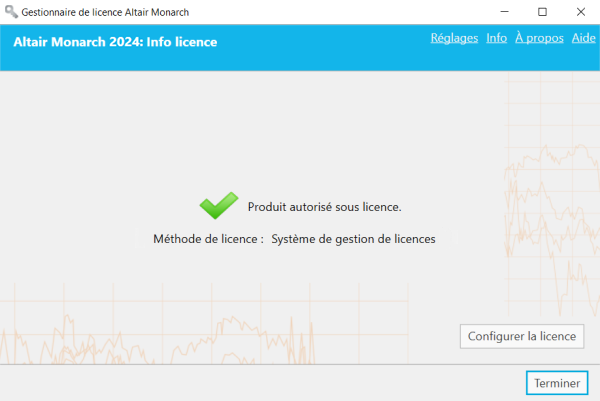
-
Cliquez sur Terminer pour clôturer l'opération.
Si vous décidez de changer la méthode de licence de votre installation Monarch, cliquez sur le bouton Configurer la licence. Vous reviendrez ainsi à l’écran de choix de méthode de licence.
L’activation accomplie, vous pouvez lancer et utiliser Monarch.
Déployer un miroir du serveur de licence
Vous pouvez spécifier un serveur de licence de basculement qui sera automatiquement activé et fournira l’authentification des licences en cas d’indisponibilité du serveur principal, par exemple à cause d’une panne d’électricité ou d’un dysfonctionnement matériel. Cette fonctionnalité nécessite deux serveurs de licence qui partagent la même base de données. Votre administrateur système peut vous aider à configurer les serveurs de licence si vous en avez besoin.
Remarques :
-
Vous pouvez spécifier un maximum de deux serveurs de licence de basculement à la fois.
-
Les deux serveurs doivent s’exécuter simultanément.
-
Le passage du serveur principal aux serveurs de basculement ne se produit que si le serveur de licence principal est indisponible. Si le serveur principal est disponible mais s’il y a un problème (un problème de communication par exemple), vous recevez un message d’erreur de connexion au serveur.
-
Après avoir suivi les étapes 1 et 2 ci-dessus, allez à la section Serveurs de basculement de l’assistant et cliquez sur Ajouter.
-
Dans la boîte de dialogue Configuration du serveur de licence de basculement qui s’affiche, saisissez les informations du serveur de licence que vous voulez utiliser comme serveur de basculement.
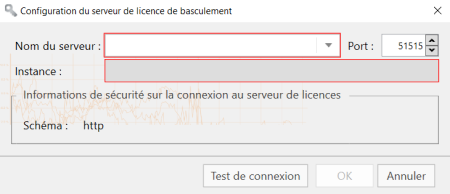
Comme dans l’étape 2 ci-dessus, vous devez fournir :
-
Nom du serveur de licence que vous voulez utiliser comme serveur de basculement
-
Vous pouvez entrer le nom du serveur manuellement ou le sélectionner dans la liste qui s’affiche en réponse au bouton. Parcourir tout ouvre une fenêtre de recherche où sont affichés tous les serveurs disponibles dans votre réseau. Le nom d’instance est automatiquement défini comme le nom d’instance spécifié pour le serveur principal.
-
Numéro de port du service de serveur de licence. Ici, le port 51515 est défini comme port du serveur de licence par défaut, mais cette valeur peut être modifiée à un port personnalisé.
-
-
Vous pouvez tester la connexion en cliquant sur le bouton de Tester la connexion.
-
Cliquez sur OK dans la boîte de dialogue Configuration du serveur de licence de basculement pour enregistrer les détails de votre serveur de basculement.
-
À ce stade, vous pouvez :
-
Cliquer sur le bouton Tester la connexion
 pour vérifier la connexion avec le serveur de basculement sélectionné.
pour vérifier la connexion avec le serveur de basculement sélectionné. -
Cliquer sur le bouton Modifier
 pour modifier les détails du serveur de basculement sélectionné.
pour modifier les détails du serveur de basculement sélectionné. -
Cliquer sur le bouton Supprimer
 pour supprimer les détails du serveur de basculement sélectionné.
pour supprimer les détails du serveur de basculement sélectionné.
-
-
Cliquez sur Connecter.
La connexion au serveur de licence s’établit et la licence requise est accordée.
© 2024 Altair Engineering Inc. All Rights Reserved.